Как да активирате Grammarly в Google Документи
Ако искате да подобрите писането си, Grammarly е страхотен инструмент, който предлага съвети за правопис, съвети за пунктуация, езикови предложения и други. Ето как да активирате разширението в Google Документи.
Grammarly е удобно допълнение към Google Документи, предлагащо ниво на прозрения, което надхвърля това, което получавате от вградените предложения на Google за правопис и граматика.
Безплатният акаунт ви позволява да проверявате своя правопис, граматика, пунктуация и стегнатостта на писането си, докато Premium one покрива всичко това и допълнителни съвети, като корекции на тона, откриване на плагиатство, ниво на формалност и Повече ▼.
Когато активирате разширението в Google Документи, Grammarly ще ви представи странична лента, подчертаваща всички корекции и препоръки, които може да предложи от дясната страна на екрана. Има дори панел за задаване на цели, който ви позволява да персонализирате вашата аудитория, формалност, домейн и тон, за да получавате по-персонализирана обратна връзка от разширението на браузъра.
Какво ще ви трябва:
- Google Chrome
- Разширението Grammarly
Кратката версия
- Отидете на Grammarly.com/браузър
- Щракнете върху Инсталирай сега
- Щракнете върху Добавяне към Chrome
- Регистрирайте се за акаунт в Grammarly или влезте в съществуващ
- Отворете страницата си с Google Документи и щракнете върху иконата долу вдясно
- Прочетете вашите предложения
Как да активирате Grammarly в Google Документи
-
стъпка
1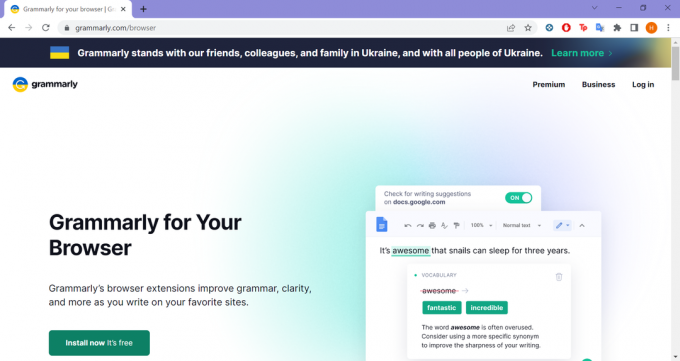
Можете да направите това в Safari, Firefox или Microsoft Edge, но ако го направите в Chrome, ще имате достъп до повечето функции на Grammarly в Google Документи.
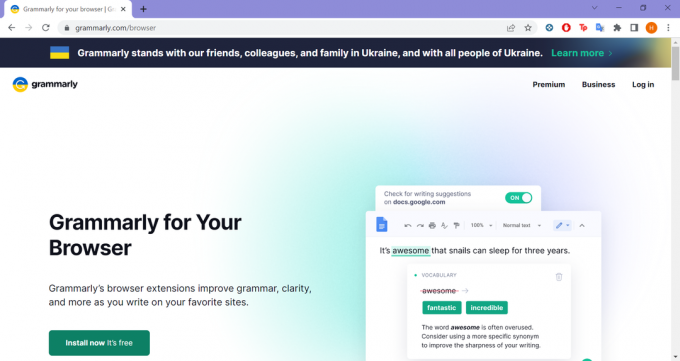
-
стъпка
2Щракнете върху Инсталирай сега

Това ще ви отведе до разширението Grammarly.

-
стъпка
3Щракнете върху Добавяне към Chrome
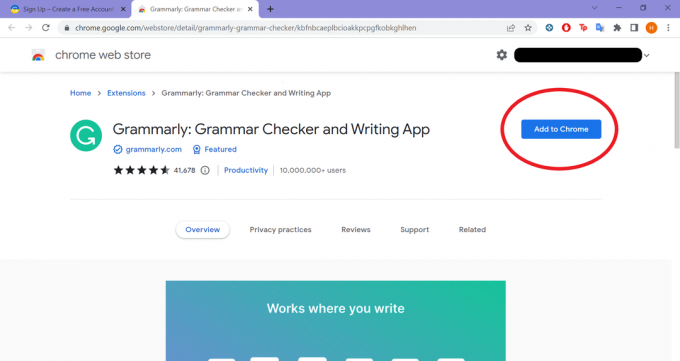
Или инсталирайте разширението в избрания от вас браузър.
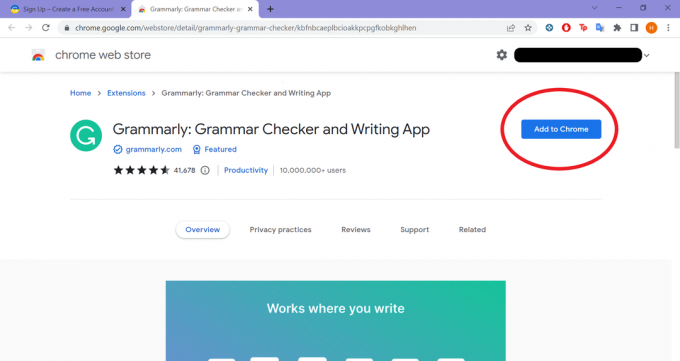
-
стъпка
4Създайте акаунт в Grammarly и щракнете върху „Съгласен съм и се регистрирам“.

Ако вече имате акаунт в Grammarly, щракнете върху Имам акаунт и влезте там. Има опция да пропуснете този етап, но няма да можете да използвате Grammarly в Google Документи, без да създадете акаунт.

-
стъпка
5Отворете документа си в Google Документи и щракнете върху иконата в долния десен ъгъл на прозореца
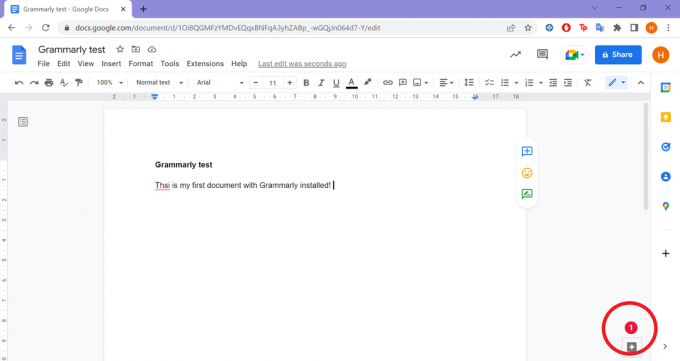
По подразбиране това ще изглежда като зелено G. Ако имате някакви предложения, това ще бъде червен кръг с число.
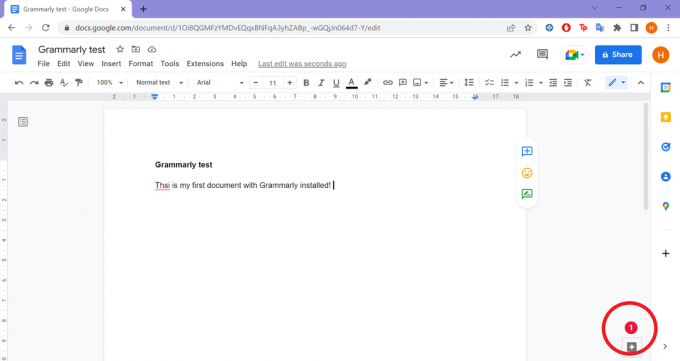
-
стъпка
6Това е мястото, където ще видите всички предложения

Можете също да щракнете върху корекциите си в страничната лента, за да видите повече информация или да изтриете предложение, ако не сте съгласни с Grammarly.

Отстраняване на неизправности
Можете да получите достъп до функцията за задаване на цели, като щракнете върху иконата Grammarly или броя предложения в долния десен ъгъл на Google Документи, за да отворите страничната лента. След това просто щракнете върху иконата на целта в горния десен ъгъл на страничната лента, изберете вашите цели и натиснете Готово.
Можете да активирате Grammarly в Google Документи, като изтеглите разширението в браузърите Safari, Firefox и Microsoft Edge. Някои предложения обаче са налични само в Chrome.
Opera и Brave не се поддържат в момента.
Може да ви хареса...
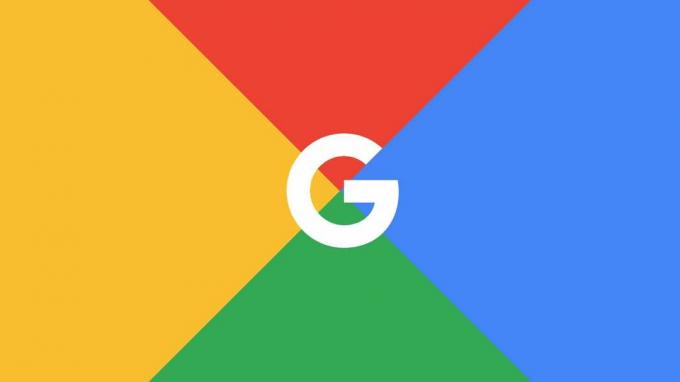
Как да изчистите кеша си в Chrome

Как да изтриете празна страница в Google Документи
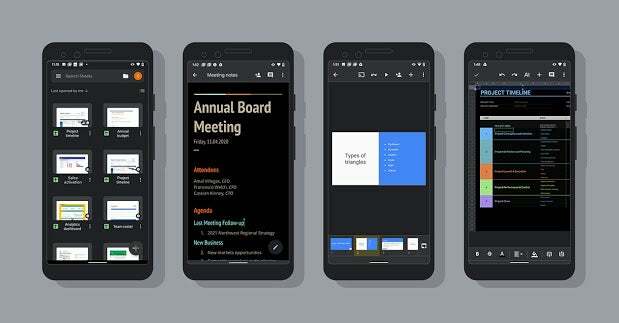
Как да включите тъмен режим за Google Документи, Таблици и Презентации
Защо да вярваме на нашата журналистика?
Основана през 2004 г., Trusted Reviews съществува, за да даде на нашите читатели задълбочени, безпристрастни и независими съвети какво да купят.
Днес имаме милиони потребители на месец от цял свят и оценяваме повече от 1000 продукта годишно.



